Blokuokite ryšius su „Linksys“ maršruto parinktuvu pagal MAC adresą
Kaip blokuoti tinklo prieigą prie „Linksys“ maršrutizatoriaus pagal MAC adresą
Turiu pigų nešiojamąjį kompiuterį su pigia integruota belaidžio ryšio kortele. Kad ir ką bandyčiau, negaliu priversti jo veikti su saugiu belaidžiu ryšiu. Vienintelis būdas prisijungti yra palikti belaidį ryšį atidarytą. Vis dėlto tai leidžia visiems mano kaimynams prisijungti prie mano ryšio.
Kai radau savo kaimyną, naudojantį mano ryšį dalintis torrentais dieną ir naktį, nusprendžiau, kad turiu ką nors išsiaiškinti. Pirmiausia bandžiau naudoti prieigos apribojimų funkciją, bet radau, kad ji tik užblokavo internetą. Žmonės vis tiek galėjo prisijungti prie mano tinklo. Tada atradau, kad mano Linksys WRT54G maršrutizatorius turi belaidžio MAC filtro funkciją. Man pavyko apsaugoti savo belaidį ryšį leisdamas tik tam tikriems MAC adresams prisijungti prie maršruto parinktuvo, atlikdamas šiuos veiksmus.
Prisijunkite prie „Linksys“ maršrutizatoriaus administratoriaus konsolės naudodami žiniatinklio naršyklę. Paprastai jis randamas naudojant „ 192.168.1.1 “ adreso lauke.
Pasirinkite „ Trikčių šalinimas “ > „ DHCP kliento lentelė “. Čia pateikiamas kompiuterių, kurie naudojo mano belaidį ryšį, sąrašas.
Kairiojoje srityje pasirinkite „ Belaidis ryšys “.
Pasirinkite skirtuką „ MAC filtravimas “.
Pasirinkite vieną iš šių:
Pasirinkite mygtuką „ Pridėti MAC adresą “.
Įveskite MAC adresą naudodami dvitaškį arba brūkšnį kas du simbolius. (Pavyzdys: 00-e0-34-c0-a1-40)
Pasirinkite „ Išsaugoti “ ir MAC adresas bus uždraustas arba leidžiamas, kaip nurodyta 4 veiksme.
Prisijunkite prie „Linksys“ maršrutizatoriaus administratoriaus konsolės ir pasirinkite „ Būsena “ > „ Vietinis tinklas “ > „ DHCP klientų lentelė “. Čia pateikiamas kompiuterių, kurie naudojo mano belaidį ryšį, sąrašas. Nežinau, koks kompiuteris naudoja IP adresą 192.168.1.101 su MAC adresu 00:17:9A:D0:03:3D, turiu užblokuoti tą vaikiną!
Palikau atidarytą DCHP Active IP lentelę, o tada vėl administratoriaus konsolėje spustelėjau „ Wireless “ > „ Wireless MAC Filter “.
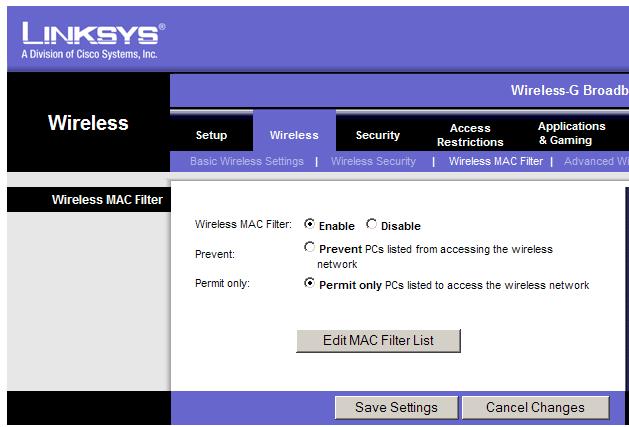
Spustelėjus „ Įjungti “, tada „ Tik leidimas “, bus galima prisijungti tik naudojant tam tikrus MAC adresus. Tada spustelėkite „ Redaguoti MAC filtrų sąrašą “.
Pridėkite MAC adresus, kuriuos norite leisti savo tinkle. Atkreipkite dėmesį, kad palikau 00:17:9A:D0:03:3D MAC adresą, nes nenoriu, kad tas bičiulis prisijungtų prie mano maršruto parinktuvo. Bet noriu leisti kitus 2 adresus DHCP aktyviojoje IP lentelėje. Baigę būtinai slinkite į apačią ir spustelėkite „ Išsaugoti nustatymus “.
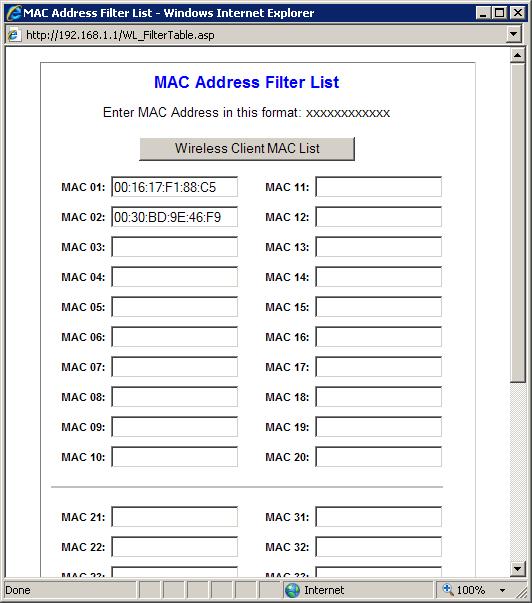
Dar kartą spustelėkite „ Išsaugoti nustatymus “ ir viskas! Užblokavote žmonėms pavogti jūsų tinklo ryšį pagal MAC adresą.
Jei kada nors turėsite lankytojų, kurie norėtų leisti naudoti maršrutizatorių, galite laikinai nustatyti MAC adreso filtrą į Išjungta arba įtraukti jų MAC adresą į šį sąrašą.
Kaip blokuoti tinklo prieigą prie „Linksys“ maršrutizatoriaus pagal MAC adresą
Kaip iš naujo nustatyti arba iš naujo paleisti belaidį maršruto parinktuvą Linksys EA3500.
Atsisiųskite Windows 10 arba 8 tvarkykles, skirtas Linksys WUSB54G. Automatiškai įdiegta „Microsoft“ versija man neveikė.
Blokuokite konkrečias svetaines savo Linksys WRT54G belaidžiame maršruto parinktyje atlikdami šiuos veiksmus.
„Apple“ pristatė „iOS 26“ – svarbų atnaujinimą su visiškai nauju matinio stiklo dizainu, išmanesne patirtimi ir patobulinimais pažįstamose programėlėse.
Studentams studijoms reikalingas specialaus tipo nešiojamasis kompiuteris. Jis turėtų būti ne tik pakankamai galingas, kad gerai veiktų pasirinktoje specialybėje, bet ir pakankamai kompaktiškas bei lengvas, kad jį būtų galima nešiotis visą dieną.
Šiame straipsnyje parodysime, kaip atgauti prieigą prie standžiojo disko, kai jis sugenda. Sekime toliau!
Iš pirmo žvilgsnio „AirPods“ atrodo kaip ir bet kurios kitos belaidės ausinės. Tačiau viskas pasikeitė, kai buvo atrastos kelios mažai žinomos funkcijos.
Spausdintuvo pridėjimas prie „Windows 10“ yra paprastas, nors laidinių įrenginių procesas skirsis nuo belaidžių įrenginių.
Kaip žinote, RAM yra labai svarbi kompiuterio aparatinės įrangos dalis, veikianti kaip atmintis duomenims apdoroti ir lemianti nešiojamojo ar asmeninio kompiuterio greitį. Žemiau esančiame straipsnyje „WebTech360“ supažindins jus su keliais būdais, kaip patikrinti RAM klaidas naudojant programinę įrangą sistemoje „Windows“.
Perskaitykite šį straipsnį, kad sužinotumėte paprastą žingsnis po žingsnio procesą, kaip prijungti nešiojamąjį kompiuterį prie projekcinio ekrano ar TV naudojant Windows 11 ir Windows 10 operacines sistemas.
Ar sunku sužinoti, koks IP adresas naudojamas jūsų spausdintuvui? Mes parodysime, kaip tai padaryti.
Teisinga 3D spausdintuvų priežiūra yra labai svarbi, norint gauti geriausius rezultatus. Čia pateikiami keli svarbūs patarimai, kuriuos reikėtų atsiminti.
Sužinokite apie kai kurias galimas jūsų nešiojamojo kompiuterio perkaitimo priežastis, kartu su patarimais ir gudrybėmis, kaip išvengti šios problemos ir išlaikyti savo įrenginį šaltą.










